Это дополнение к описанию настроек диспетчера (контроллера, менеджера) для сети из точек доступа wi-fi. Первую часть настроек можно посмотреть на этой странице.
В данном случае рассматривается дистанционное обновление RouterOS у точек доступа CAPs, а так же их дистанционная перезагрузка и вопрос безопасности подключения к wi-fi.
Освоить MikroTik Вы можете с помощью онлайн-куса «Настройка оборудования MikroTik». Курс содержит все темы, которые изучаются на официальном курсе MTCNA. Автор курса – официальный тренер MikroTik. Подходит и тем, кто уже давно работает с микротиками, и тем, кто еще их не держал в руках. В курс входит 162 видеоурока, 45 лабораторных работ, вопросы для самопроверки и конспект.
Дистанционная перезагрузка CAP.
Информационная безопасность CAP.
Проверить версию ОС (прошивки) CAP можно в CAPsMAN на вкладке Remote CAP.
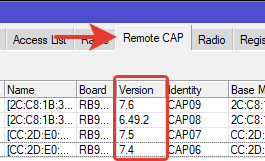
У роутера с CAPsMAN версия прошивки 6.49.7. Поэтому для примера обновим точки доступа с прошивкой ниже 6.49.7.
Определяем архитектуру точек доступа. Её можно увидеть в верхней левой части окна WinBox подключившись к одной из CAP.
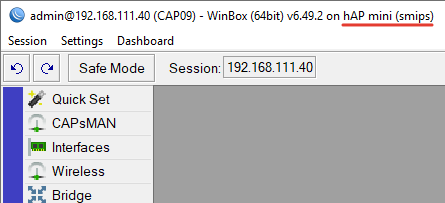
Переходим на сайт mikrotik.com и в разделе загрузок находим нужную прошивку.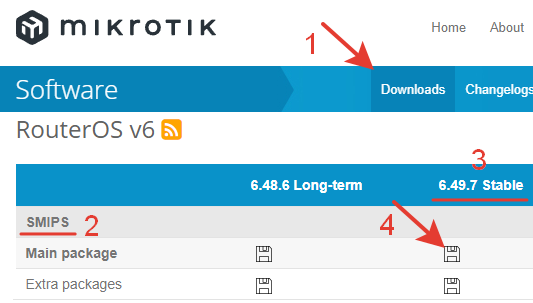
Прошивка архитектуры smips из ветки Stable (стабильные).
Если точек wi-fi очень много и требуется повышенная стабильность, то лучше выбрать прошивку из ветки Long-term.
Прошивку можно повышать (Upgrade) или понижать (Downgrade). Понижение выполнимо только при подключении к точке доступа.
Скачиваем файл .npk, и переносим в роутер CAPsMAN в папку c удобным названием, например CAPS.
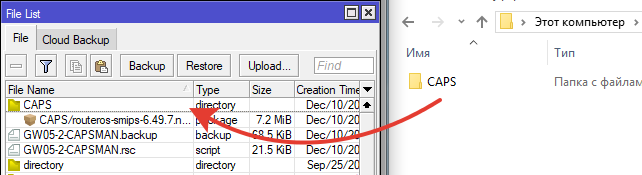
Переходим в настройку CAPs Manager. Указываем путь к скаченной прошивке и политику обновления.
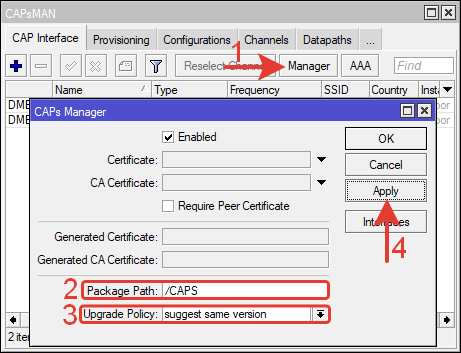
Package Path: /CAPS – путь к файлу обновления.
Upgrade Policy:
require same version – требуется та же версия, т.е. у точки доступа (CAP) должна быть прошивка такой же версии как у диспетчера (CAPsMAN) иначе передача информации управления к точкам (provisioning) прекратится;
Все точки будут видны в Remote CAP, но данные от CAPsMAN получат только те, у которых прошивка такая же, как у самого CAPsMAN.
suggest same version – предлагается та же версия, но не обязательно, выбираем этот вариант.
Первоначальная настройка – none.
Через командную строку терминала.
|
1 |
/caps-man manager set enabled=yes package-path=/CAPS upgrade-policy=suggest-same-version |
После нажатия кнопки «Apply» еще некоторое время точки были с прежней прошивкой, минут 5, а потом начали автоматически обновляться до прошивки 6.49.7.
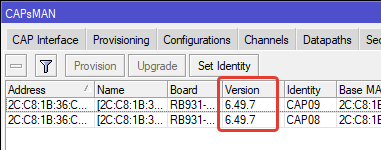
Разные модели и архитектура CAP.
Если точки доступа разных моделей и архитектуры. Например, CAP06 и CAP09 на картинке ниже.
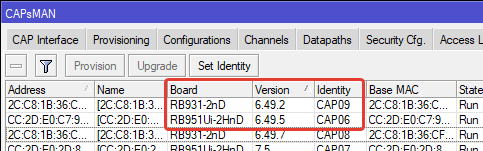
В этом случае скачиваем разные прошивки для разных архитектур и размещаем в папке CAPS. Точки доступа сами разберутся кому какой файл.
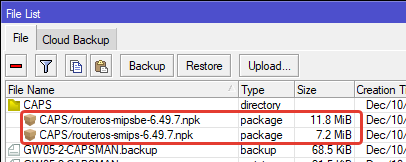
Для ускорения процесса начала обновления можно выбрать CAP и нажать кнопку Upgrade.
Через некоторое время видим, что точки доступа обновились каждая своей прошивкой.
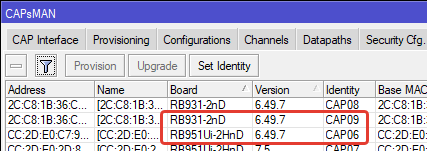
Обновление загрузчика в RouterBOARD.
Подключаемся к любой CAP. Переходим в меню System >> RouterBOARD
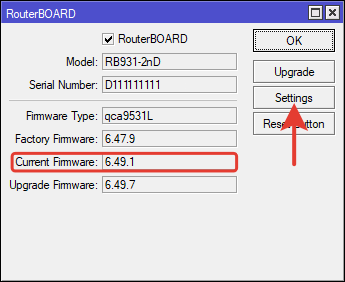
Нас интересуют строки:
Current Firware – установленная в настоящее время версия.
Upgrade Firmware – версия на которую можно обновиться.
Нажимаем кнопку Settings.
Отмечаем галочкой авто обновление. Сохраняем настройку.
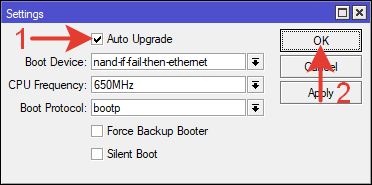
После обновления прошивки загрузчик обновится автоматически. Но есть одна особенность – требуется перезагрузка точки доступа.
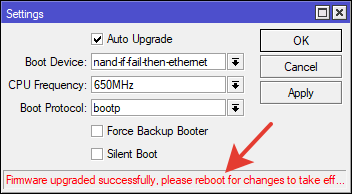
Перезагружать дистанционно CAPsMAN не умеет. Значит, это нужно делать через расписание, SSH, Telnet или MAC-telnet.
Дистанционная перезагрузка CAPs.
Перезагрузка через расписание со скриптом.
Создаем новое задание для расписания.
System >> Schedule >> +
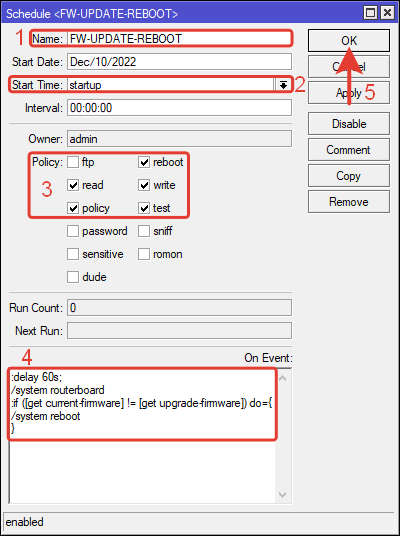
Name – любое понятное имя латиницей.
Start Time: startup – время запуска скрипта – при включении.
Policy: reboot, read, write, policy, test – разрешения необходимые для выполнения скрипта.
On Event – скрипт для выполнения.
|
1 2 3 4 5 |
:delay 60s; /system routerboard :if ([get current-firmware] != [get upgrade-firmware]) do={ /system reboot } |
Логика такая.
Выполняется дистанционное обновление прошивки CAP и последующая перезагрузка.
CAP включается и далее запускается расписание. Выполняется скрипт, по которому с задержкой в 60 сек.(чтоб точка доступа смогла полностью загрузиться) происходит проверка. Если версия Upgrade Firmware не соответствует Current Firmware, то выполняется перезагрузка.
Следует убедиться что, установлена галочка в RouterBOARD >> Settings >> Auto Upgrade, иначе точка доступа будет перезагружаться бесконечно.
Через командную строку терминала.
|
1 2 3 4 5 6 7 |
/system scheduler add name=FW-UPDATE-REBOOT on-event=\ ":delay 60s;\r\ \n/system routerboard\r\ \n:if ([get current-firmware] != [get upgrade-firmware]) do={\r\ \n/system reboot\r\ \n}" policy=reboot,read,write,policy,test start-time=startup |
Схема проверена несколько раз, работает стабильно.
Перезагрузка через MAC—Telnet.
По первоначальной настройке MAC-Telnet активирован и разрешен на всех интерфейсах.
В роутере CAPsMAN переходим в перечень соседних устройств.
IP >> Neighbor.
Выбираем нужную точку доступа и нажимаем кнопку MAC-Telnet.
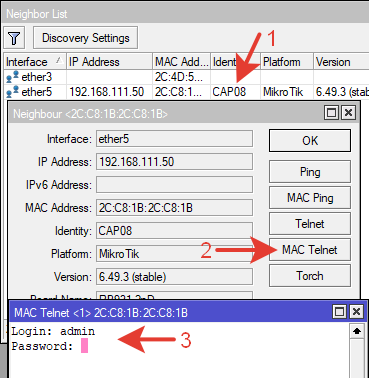
Вводим логин, пароль.
После удачного подключения выполняем команду перезагрузки.
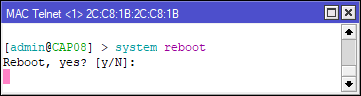
|
1 |
/system reboot |
Можно повысить безопасность в CAPs и указать с каких интерфейсов разрешено подключение.
Создаем список доверенных интерфейсов и указываем в нем ether1 – интерфейс направленный в сторону CAPsMAN.
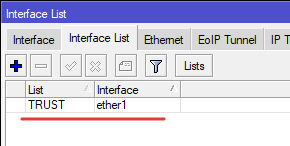
|
1 2 |
/interface list add name=TRUST /interface list member add interface=ether1 list=TRUST |
Разрешаем MAC-Telnet только для интерфейсов из списка доверенных.
Tools >> MAC Server.
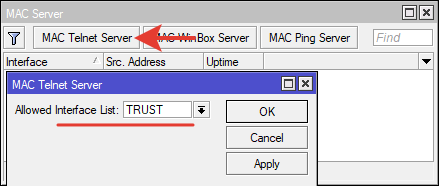
|
1 |
/tool mac-server set allowed-interface-list=TRUST |
Для выполнения перезагрузки нужно подключатся к каждой точке wi-fi вручную через терминал, вводить логин, пароль и команду на перезагрузку. Это долго и неудобно. Такой метод можно использовать как частный случай.
Перезагрузка через SSH.
При использовании SSH можно автоматизировать процесс и создать скрипт перезагрузки для всех CAPs одновременно.
Предварительно нужно создать и разместить на точках доступа сертификаты.
Так же публичный и приватный сертификаты нужно разместить на роутере управления CAPsMAN.
Создание сертификатов.
Сертификаты созданы в Putty Key Generator.
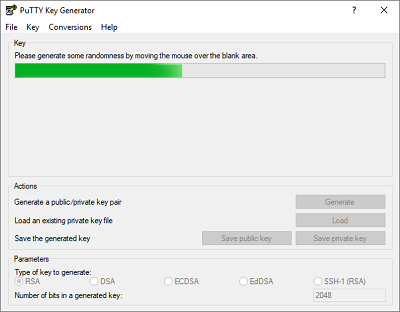
Чтоб не возникало проблем с импортом приватного сертификата его нужно экспортировать из генератора через Export OpenSSH key. 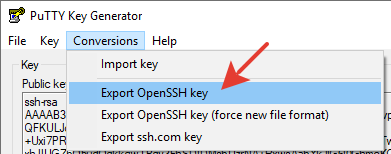
Публичный сертификат нужно копировать и вставлять в текстовый файл.
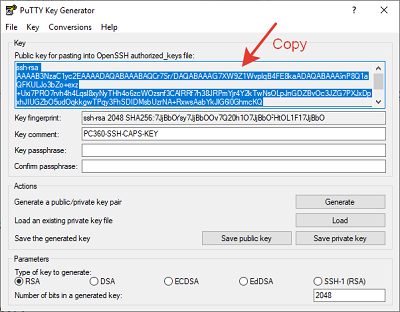
Импорт сертификатов.
Переносим сертификаты с компьютера на роутер CAPsMAN.
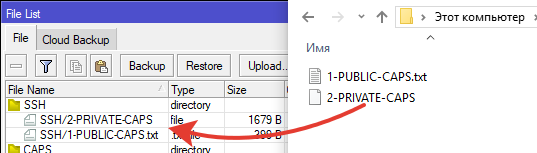
Импортируем сертификаты для указанного пользователя.
System >> Users
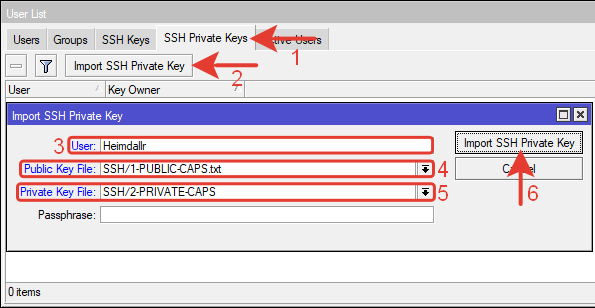
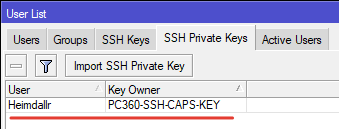
Импортируем публичный ключ в точку доступа (CAP).
System >> Users
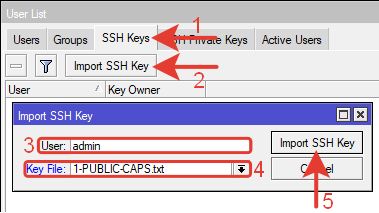
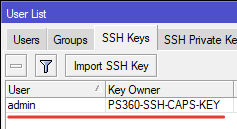
|
1 |
user ssh-keys import public-key-file=1-PUBLIC-CAPS.txt |
В терминале роутера (CAPSMAN) выполняем команду.
|
1 |
/system ssh address=192.168.111.50 user=admin command="/system reboot" |
Точка доступа доступа wi-fi перезагрузится.
Добавляем публичные сертификаты на другие точки доступа (CAPs).
Перезагрузка через скрипт.
System >> Scripts
Создаем скрипт, в котором указываем все CAPs, которые нужно перезагрузить.
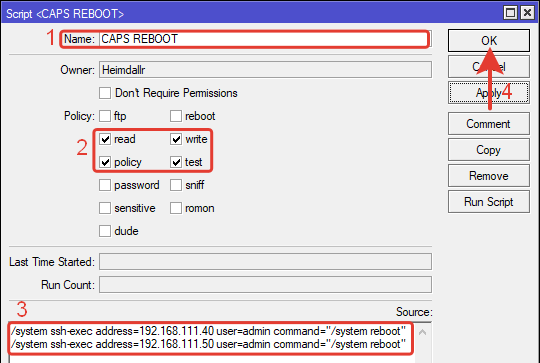
Name: CAPS REBOOT – любое понятное имя латиницей.
Policy: read, write, policy, test.
Cource: текст скрипта
|
1 2 3 4 |
/system script add dont-require-permissions=no name="CAPS REBOOT" owner=Heimdallr policy=read,write,policy,test source=\ "/system ssh-exec address=192.168.111.40 user=admin command=\"/system reboot\"\r\ \n/system ssh-exec address=192.168.111.50 user=admin command=\"/system reboot\"" |
Если несколько CAPs подключено последовательно (гирляндой) то перезагружать нужно ближнюю к CAPsMAN или к коммутатору с PoE питанием, последующая точка выключится при выключении первой.
Далее, когда требуется, (например, после обновления прошивок) запускаем скрипт и все указанные в нем точки доступа перезагрузятся.
Разрешение доступа по SSH и WinBox.
На CAPs указываем в правиле firewall с каких IP-адресов разрешено подключатся по SSH.
Создаем список доверенных IP-адресов в IP >> Firewall >> Address Lists
Можно указать сеть или конкретный адрес.
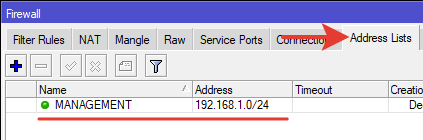
|
1 |
/ip firewall address-list add address=192.168.1.0/24 list=MANAGEMENT |
Создаем правило для входящего трафика, отбрасывающее подключения по 22 порту для всех IP-адресов, кроме тех, кто в списке.
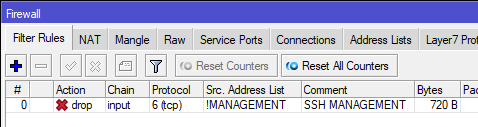
|
1 |
/ip firewall filter add action=drop chain=input port=22 protocol=tcp src-address-list=!MANAGEMENT comment="SSH MANAGEMENT" |
Так как иногда может понадобиться подключится к точке доступа по WinBox, добавим правило для его порта.
|
1 |
/ip firewall filter add action=drop chain=input port=8291 protocol=tcp src-address-list=!MANAGEMENT comment="WINBOX MANAGEMENT" disabled=yes |
Можно указать два порта в одном правиле через запятую.
Сервисы доступа.
Все не используемые сервисы в CAPs необходимо отключить для повышения безопасности. Оставить нужно только ssh и winbox.
IP >> Services
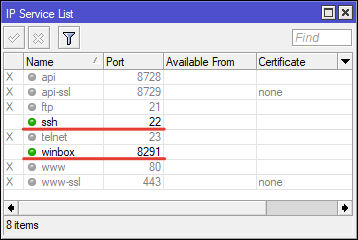
|
1 2 3 4 5 6 |
/ip service set telnet disabled=yes set ftp disabled=yes set www disabled=yes set api disabled=yes set api-ssl disabled=yes |
После выполнения этих действий к точкам доступа возможно подключение только из доверенных IP-адресов.
Пользователь и пароль.
Создаем нового пользователя, одинакового для всех CAPs. Задаем ему полный доступ.
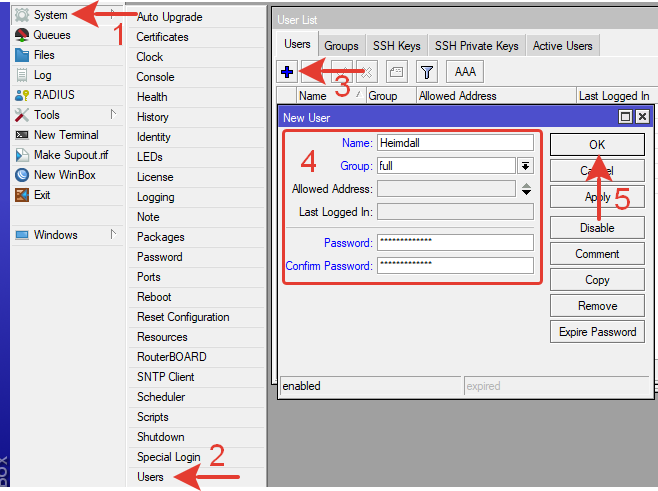
|
1 |
user add name=Heimdall password=Password12345 group=full |
Указываем сложный пароль из букв разного регистра, цифр и спецсимволов.
Если требуется, импортируем для него сертификат, для доступа по SSH.
|
1 |
user ssh-keys import public-key-file=1-PUBLIC-CAPS.txt user=Heimdall |
Нового пользователя нужно исправить в скриптах, если они используются.
Пользователя admin удаляем, предварительно зайдя в настройку под новым созданным пользователем.
|
1 |
user remove admin |
Правило подключения клиентов wi—fi.
Так как беспроводная сеть предназначена для конкретных производственных целей, а не для личных телефонов сотрудников или гостей, в специальном списке перечислены все устройства которым можно подключаться к wi-fi. Для всех остальных подключение невозможно. Такая настройка называется иногда подключение по белому списку.
Настройка выполняется в CAPsMAN.
Первоначально клиентский планшет подключается к wi-fi без всяких запретов, это нужно чтоб не переписывать вручную его MAC-адрес.
На вкладке Registration Table выбираем подключенного клиента и копируем в Access List (ACL).
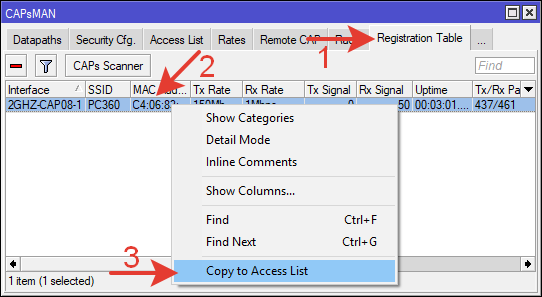
Переходим в Access List, выбираем нужного клиента и указываем ему разрешающее действие при подключении.
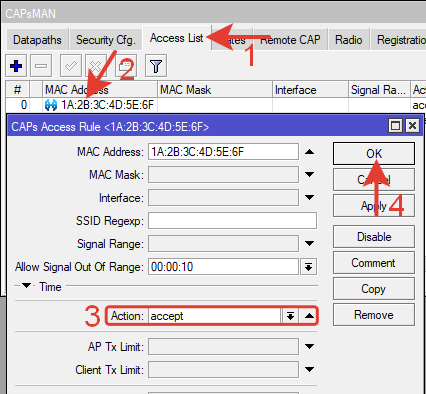
Таким способом добавляем все клиентские устройства.
В самом низу списка Access List создаем правило с отклоняющим (reject) действием без указания MAC-адреса.
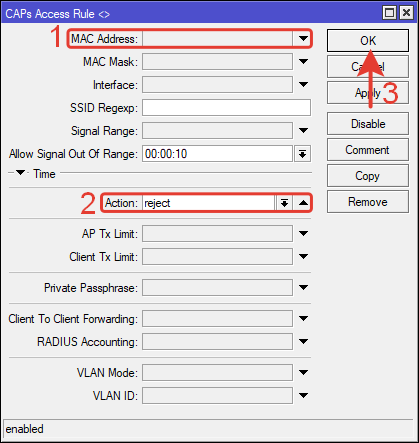
В итоге, к любой точке доступа всей сети wi-fi смогут подключаться только те устройства, чей MAC-адрес добавлен в список ACL.
Новогодний бонус.
Можно настроить SSID у CAPs в виде симпатичных emoje. Это будет выглядеть так.
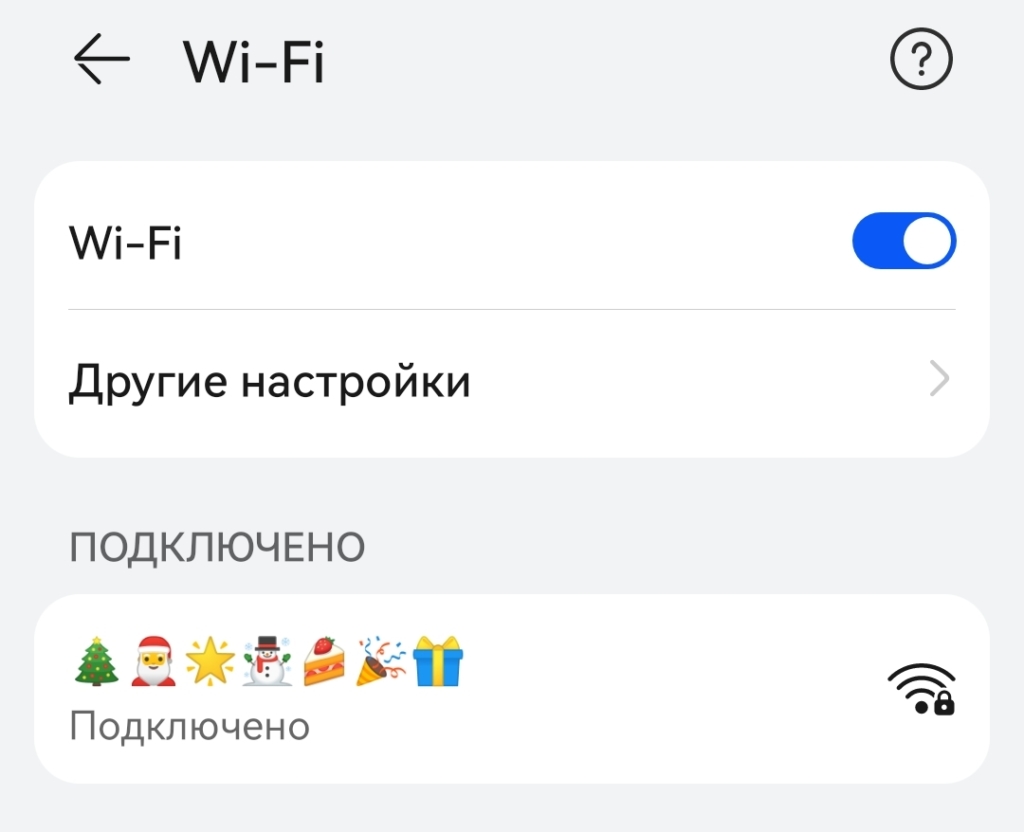
Для создания такого SSID нужно:
1.Выбираем emoje какие понравятся, на сайте.
2.Копируем код emoje в генератор Mikrotik Unicode SSID Generator.
3.Получившийся код переносим в MikroTik (CAPsMAN) через команду в терминале.
Например при создании конфигурации.
|
1 2 |
/caps-man configuration add channel=CH-2GHZ country=belarus datapath=DATAPATH-1 installation=indoor m ode=ap name=CONFIG-1 security=SECURITY-1 ssid="\F0\9F\8E\84\F0\9F\8E\85\F0\9F\8C\9F\E2\98\83\EF\B8\8F\F0\9F\8D\B0\F0\9F\8E\89\F0\9F\8E\81" |
Или при редактировании конфигурации.
|
1 |
/caps-man configuration set CONFIG-1 ssid="\F0\9F\8E\84\F0\9F\8E\85\F0\9F\8C\9F\E2\98\83\EF\B8\8F\F0\9F\8D\B0\F0\9F\8E\89\F0\9F\8E\81" |
Если это отдельная точка wi-fi без управления CAPsMAN то просто изменяем SSID.
|
1 |
/interface wireless set [find name="wlan1"] ssid="\F0\9F\8E\84\F0\9F\8E\85\F0\9F\8C\9F\E2\98\83\EF\B8\8F\F0\9F\8D\B0\F0\9F\8E\89\F0\9F\8E\81" |
Всем успехов в Новом году!
Освоить MikroTik Вы можете с помощью онлайн-куса «Настройка оборудования MikroTik». Курс содержит все темы, которые изучаются на официальном курсе MTCNA. Автор курса – официальный тренер MikroTik. Подходит и тем, кто уже давно работает с микротиками, и тем, кто еще их не держал в руках. В курс входит 162 видеоурока, 45 лабораторных работ, вопросы для самопроверки и конспект.